
عندما تقوم بتحديث تعريفات الكمبيوتر الخاص بك سواء من خلال النظام نفسه بالدخول الى الأعدادات ثم Update & security وأختيار Windows Update أو بأى طريقة أخرى فأن جهاز الكمبيوتر الخاص بك يظل محتفظ بنسخة التعريفات القديمة والتى بالتأكيد تشغل مساحة من الهارد، وبالتالى اذا قد قمت بترقية وتحديث ويندوز 10 الى التحديث السنوى ” طريقة تحديث ويندوز 10 الى النسخة النهائية مجاناً [التحديث السنوى] ” ولاحظت أن الكمبيوتر يعمل بصورة جيدة ولا تحتاج الى الرجوع للأصدار السابق من الويندوز فيمكنك تحرير مساحة كبيرة من الهارد ديسك عن طريق حذف التعريفات القديمة .
قبل الدخول فى شرح طريقة حذف التعريفات القديمة فى ويندوز 10 يتوجب عليك أيضاً الأطلاع على مقال سابق بعنوان ” ما هو ملف windows old وكيفية حذفه [ مسح الويندوز القديم] ” وهذا الملف بأختصار يضم ملفات النسخة القديمة بعد التحديث ! كيف ذلك ؟ عندما تقوم بالترقية والتحديث من نسخة ويندوز الى نسخة ويندوز أخرى يقوم الويندوز بشكل آلي بتحويل ملفات النسخة القديمة الي فولدر Windows.Old ويكون حجم هذا الملف من بين 15 جيجابايت الى 20 جيجابايت لهذا يجب عليك حذفه الأن خصوصاً اذا كنت قد أستقريت على الأصدار الجديد من نسخة الويندوز ولا تريد الرجوع الى الأصدار السابق .
طريقة حذف التعريفات القديمة :
الخطوة 1 : من قائمة ابدأ start فى ويندوز 10 تقوم بالبحث عن كلمة “Disk Cleanup” وبعد أن تظهر معك فى البحث تقوم بالضغط عليها كليك يمين ثم أختيار الخيار الثانى وهو Run as Administrator كما فى الصورة أدناه .
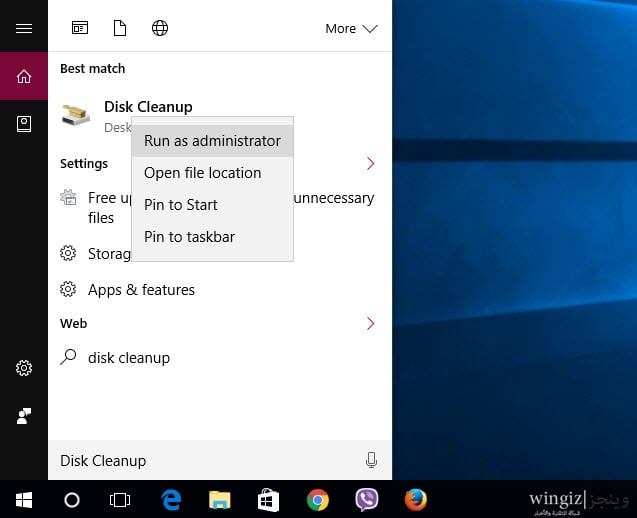
الخطوة 2 : تظهر لك نافذة صغيره تقوم بتحديد البارتشن المثبت عليه نسخة الويندوز وفى الغالب تظهر النافذة بشكل تلقائى على بارتشن النسخة ثم بعد ذلك تقوم بالضغط على ok .
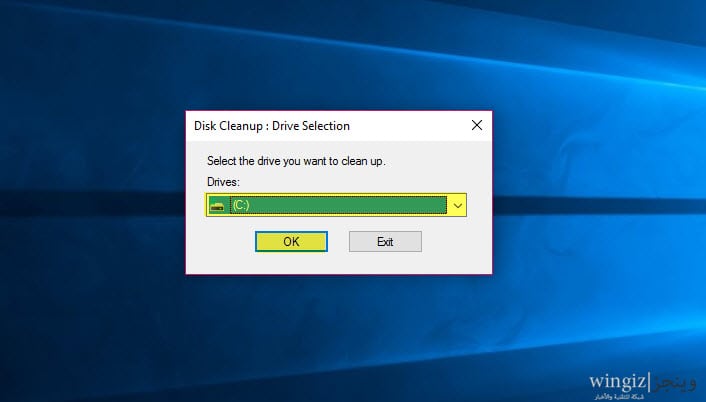
الخطوة 3 : تظهر نافذة جديدة وظيفتها البحث عن الملفات الغير هامة فى البارتشن المثبت عليه نسخة الويندوز لهذا يجب عليك التحلى بالصبر وهى لا تستغرق الكثير من الوقت .

الخطوة 4 : بعد الأنتهاء سوف تظهر لك نافذة جديدة أخر تقوم بتحديد خيار ” Device driver packages ” ومن ثم الضغط على زر ok لبدء عملية تنظيف نسخة الويندوز من الملفات الغير هامة وحذف الأصدار القديم من التعريفات .

بهذه الخطوات تكون قمت بتحرير مساحة كبيرة على جهاز الكمبيوتر الخاص بك للأستفادة منها فى أى شىء أخر، والطريقة مفيدة جداً جداً لمن يمتلك هارد ديسك بمساحة تخزين صغيرة .
